Dnešní lekce bude hodně krátká, ale o to více důležitá. Pokud zanedbáte tohle nastavení hned na začátku, může vám to později přinést velké problémy. Proto věnujte pozornost každé položce a myslete dopředu, kam chcete svůj web směřovat. Všechny úpravy v tomto návodu najdete na ukázkovém webu Kurzu WordPressu.
1. Základní nastavení WordPressu
Základní nastavení otevřete v levém sloupci v záložce Nastavení / Obecné.
Vyplňte název webu. Je to velmi důležité, protože tahle položka se bude zobrazovat na každé straně webu a ve vyhledávačích.
Popis webu je také důležitý. V obou těchto položkách byste měli napsat klíčová slova, podle kterých chcete, aby vás lidé ve vyhledávačích našli. Proto nepište Hortenzie, ale Květinářství Hortenzie.
Instalace a úvodní stránka by měly obsahovat vaši adresu. Pokud máte web s HTTPS zabezpečením, URL adresa by měla být s HTTPS, aby WordPress věděl, co má preferovat.
Emailová adresa slouží pro správu účtu. Chodí na ní různá upozornění a můžete na ní obnovit heslo, pokud jej zapomenete.
Jazyková verze je důležitá hlavně, když se vám nainstaluje web v angličtině. Tady si nastavíte češtinu.

Časové pásmo určuje, jaký čas se bude zobrazovat u publikovaných příspěvků.
Formát data a času se také zobrazuje u příspěvků.
První den v týdnu pondělí.

2. Nastavení výchozí kategorie příspěvků
Nastavení publikování určuje rubriku, kam se budou ukládat příspěvky, kterým neurčíte žádnou rubriku. Ve výchozím nastavení se jedná o rubriku Uncategorized.
My jí ale změníme na kategorii Aktuality.

Pokud budete chtít nastavení výchozí kategorie změnit, je potřeba to udělat v Příspěvky/Rubriky. Já jsem zvolila název kategorie Aktuality, stejný název pro URL adresu a bude to hlavní rubrika, takže nemá nadřazenou rubriku. Pak klikněte na Vytvořit novou rubriku.
Až budete mít nastavenou výchozí rubriku, můžete kategorii Uncategorized smazat, pokud v ní nebudou žádné články.

3. Nastavení zobrazování webu
Nastavení úvodní stránky je důležité pro nastavení šablony. Jednu ze stránek webu musíte určit jako hlavní. V této ukázkové šabloně se hlavní stránka jmenuje „Otevírá se nová UMoMa“. Název stránky ale můžete kdykoliv přejmenovat na Hlavní strana, Home atd.
Stejně tak musíte určit, na které straně se má zobrazovat blog. Můžete ji pojmenovat Blog nebo třeba Novinky či Aktuality. Pokud stránku ještě nemáte vytvořenou, můžete ji vytvořit ve Stránky/Vytvořit stránku. Obsah stránky s blogem může zůstat prázdný, protože nové příspěvky se na ní přidávají automaticky sami.
Počet příspěvků říká, kolik se může zobrazit na jedné stránce blogu příspěvků – po kolika příspěvcích se bude stránkovat. Nenechávejte tohle číslo vysoké, protože nikdo nebude chtít rolovat dlouho, aby se dostal na konec webu.
RSS je velmi užitečná funkce, díky které můžete v RSS čtečce sledovat weby, a kde se dozvíte, že na vašem oblíbeném blogu přibil nový článek.
Nejdůležitější v tomto nastavení je možnost zakázat indexování obsahu webu. Pokud tohle políčko zaškrtnete, nikdo vás ve vyhledávačích nenajde. Proto, pokud se rozhodnete ho zaškrtnout po dobu, co budete vytvářet obsah webu, nesmíte ho po zveřejnění webu zapomenout odškrtnout!!!
Opět změny uložte.
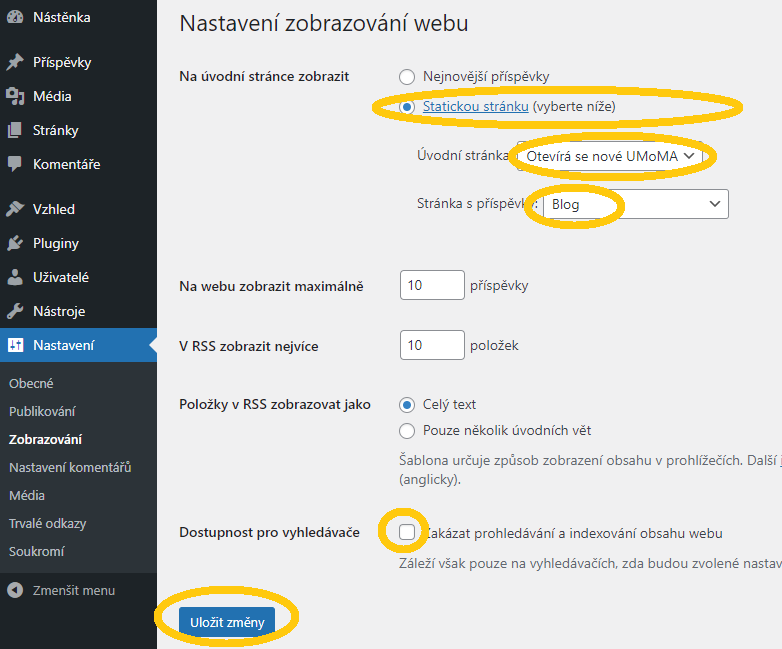
4. Nastavení komentářů
Nastavení komentářů je velmi individuální.
Je jen na vás, zda komentáře úplně nezakážete. Pokud byste to chtěli udělat, tak musíte odškrtnout volbu –povolit návštěvníkům komentáře k nových článkům. Povolit a zakázat komentáře je také možné u každého příspěvku zvlášť.
Vyplňování jména a emailu u komentáře by mělo snížit anonymitu a nabízí možnost upozornění na odpovědi emailem.
Většinou je třeba komentáře schvalovat. Proto si můžete nastavit upozornění emailem o novém komentáři.
Můžete také nastavit, že všechny komentáře budete muset schvalovat ručně.
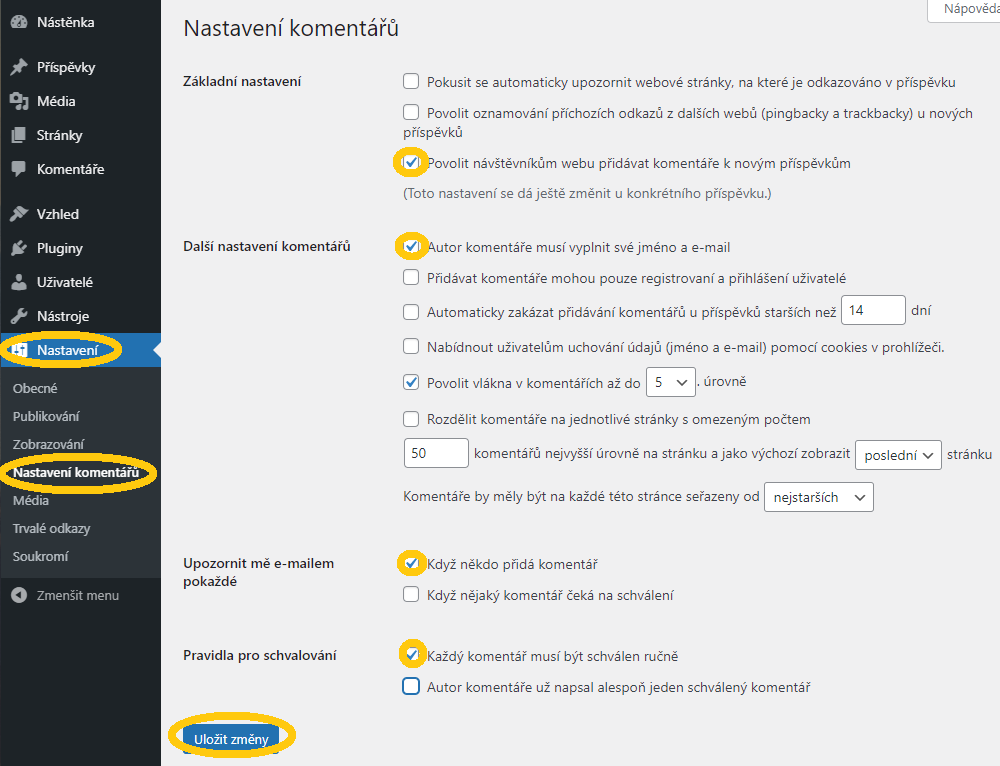
5. Nastavení formátu trvalých odkazů
Nastavení trvalých odkazů je důležité jak pro lidi, tak pro vyhledávače. URL Adresa by měla být co nejvýstižnější a nejzapamatovatelnější.
Příspěvky můžete členit do kategorií. Zde nastavíte, jestli chcete, aby se třídění říkalo kategorie, rubrika atd.
Štítky jsou pro třídění také velmi užitečné. Můžete je pojmenovat tagy, klíčová slova nebo jakkoliv vás napadne.

6. Nastavení ochrany osobních údajů (GDPR)
Kvůli nařízení GDPR musí web obsahovat stránku s údaji o ochraně osobních údajů. WordPress pro vás tuto stránku předpřipravil. Vy si ji můžete v Průvodci zásadami přizpůsobit podle sebe a nebo vytvořit úplně novou. Nezapomeňte na ni potom odkazovat např. z menu, z patičky, v GDPR liště atd.

To je pro dnešek vše. Že to nebylo náročné? Ale udělali jste další krok ke svému novému webu.
TODO:
Upravte základní nastavení webu podle tohoto návodu. Podívejte se po designech webů, které se vám líbí a rozmyslete si strukturu stránek a obsahu na webu.
Příště budeme instalovat a upravovat šablonu.
Kompletní návod se všemi kroky najdete v článku Jak si vytvořit webové stránky ve WordPressu.
Zadáváte někdy adresy zpaměti díky jejich logické struktuře a nebo je vám jedno, jak adresa vypadá, protože ji vždycky vyhledáváte ve vyhledávači? Jak na vás působí adresa www.mujweb.cz/p=11? Máte představu, co na ní bude?



